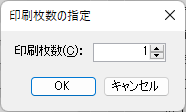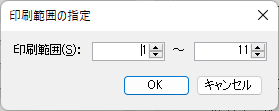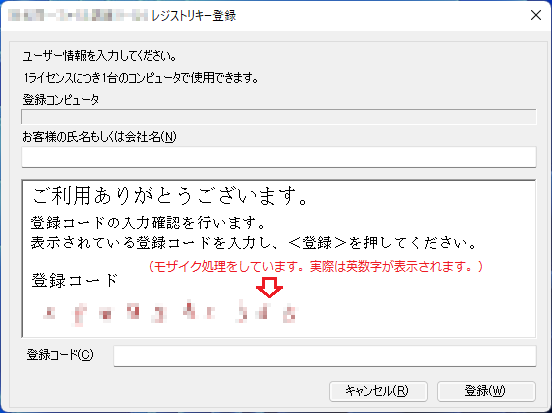�T�v
�{�v���O�����́A�p�����Ǘ��[�i�}�j�t�F�X�g�`�[�j�̈�����s���c�[���ł��B
�����V�X�e������CSV�`���ō쐬�����t�@�C����ǂݍ��݁A�����`�[��A��������邱�Ƃ��ł��܂��B
�R�}���h���C��������s���邱�Ƃɂ��A�`�[�Ɉ�����邱�Ƃ��ł��܂��B
�����V�X�e���ɓ`�[�̈���@�\��lj������Ƃ̌y�����ł��܂��B
���ꕔ�̍��ڈʒu���قȂ��Ă��Đݒ蒲��������ȓ`�[���������̕��͂��A�����������B
�����͂���������ł������Ή����܂��B[�g�p���@�ɂ�闬��Ɛݒ���@]
- 1�Ђ��甭���f�[�^����M����1��ނ̓`�[�Ɉ������Ƃ��̗���Ɛݒ���@�B
- 1�Ђ��甭���f�[�^����M����2��ވȏ�̓`�[�Ɉ������Ƃ��̗���Ɛݒ���@�B
- 2�Јȏォ�甭���f�[�^����M����1��ނ̓`�[�Ɉ������Ƃ��̗���Ɛݒ���@�B
- 2�Јȏォ�甭���f�[�^����M����2��ވȏ�̓`�[�Ɉ������Ƃ��̗���Ɛݒ���@�B
- 1��̃v�����^�[��2��ވȏ�̓`�[�Ɉ������Ƃ��̗���Ɛݒ���@�B
- 2��ȏ�̃v�����^�[��2��ވȏ�̓`�[�Ɉ������Ƃ��̗���Ɛݒ���@�B
�Ή��`�[���
������!!
�{�v���O�����̎��s�ɂ́A
Microsoft.NET Framework 4.8�AMicrosoft.NET Framework 4.8 ���{�� Language Pack���K�v�ł��B
�Ή�OS�F64�r�b�g�ŁFMicrosoft Winodws 11�B
(Microsoft Windows95�E98(SE)�EME�ENT4.0�E2000�ERT�EXP�EVista�E7�E8�E8.1�E10�ł͎g�p�ł��܂���B�j
RAM�F4G�o�C�g�ȏ�𐄏��B
��w���O�ɂ��g�p����}�j�t�F�X�g�`�[�̈�����ł��邩�ǂ������q�l�̃h�b�g�v�����^�[�ŕK������m�F���s���ĉ������B
��ʃT�C�Y��1024 X 768�ȏ�A�g��/�k����100%(����)�����g�p���������B
�N�����ɉ��Ɏ������Џ��i���m�F������A�f�[�^�̃C���|�[�g�̖₢���킹���\������܂��B
���V�X�e���̃f�[�^���C���|�[�g����ꍇ�́��͂�����I�����܂��B
�Ώۏ��i
�E�}�j�t�F�X�g�`�[����ȈՔ�
�E�}�j�t�F�X�g�`�[����ȈՔ�2
�E�}�j�t�F�X�g�`�[���
�E�}�j�t�F�X�g�`�[���2
�o�[�W����3�ŐV���ɒlj������@�\�B
- �����n��ʔp�����Ǘ��[�̈�����s���@�\��lj����܂����B
- ���ƎҖ��Ȃǂ��s���͂ł���@�\��lj����܂����B
�ȈՔłŎg�p�ł���@�\
- �p�����Ǘ��[�i�}�j�t�F�X�g�`�[�j�̈�����s���܂��B
- �����V�X�e������CSV�`���ō쐬�����t�@�C����ǂݍ���œ`�[�̈�����ł��܂��B
- �O���f�[�^�̃f�[�^���C�A�E�g�A�t�H���_�A�t�@�C�������̐ݒ��ۑ��A�I���ďo�����ł��܂��B
- ���ڂ��Ƃɏ����ݒ���s�����ƂŁA�Ǎ��f�[�^�̎w�荀�ڂ̓��e�ɂ���ĕʂ̍��ڂɒl��ݒ肷�邱�Ƃ��ł��܂��B
- ���ڂ̌Œ�l���w�肷�邱�ƂŁA�Ǎ��f�[�^�ɂ͊܂܂�Ă��Ȃ��l��ݒ肷�邱�Ƃ��ł��܂��B
- �R�}���h���C���Ŏ��s���ē`�[��������邱�Ƃ��ł��܂��B
- �������`�[�̎��(���s�p�A�ϑ֗p�A���݊֘A�p�����Ȃ�)���ƂɁA�ő�10��܂ł̃v�����^�[��ݒ�ł��܂��B
- �������`�[�̎��(���s�p�A�ϑ֗p�A���݊֘A�p�����Ȃ�)���ƂɁA�ő�10�p�^�[���̈�����C�A�E�g��ݒ�ł��܂��B
- ����������w�肵�Ĉ�����邱�Ƃ��ł��܂��B
��{�I�Ȏg�p�菇
- ��{�I�ȃL�[����B
- [�Ǘ��䒠�o�^]�Ńv���O�����̓�����̐ݒ���s���܂��B
[�Ǎ��f�[�^���]
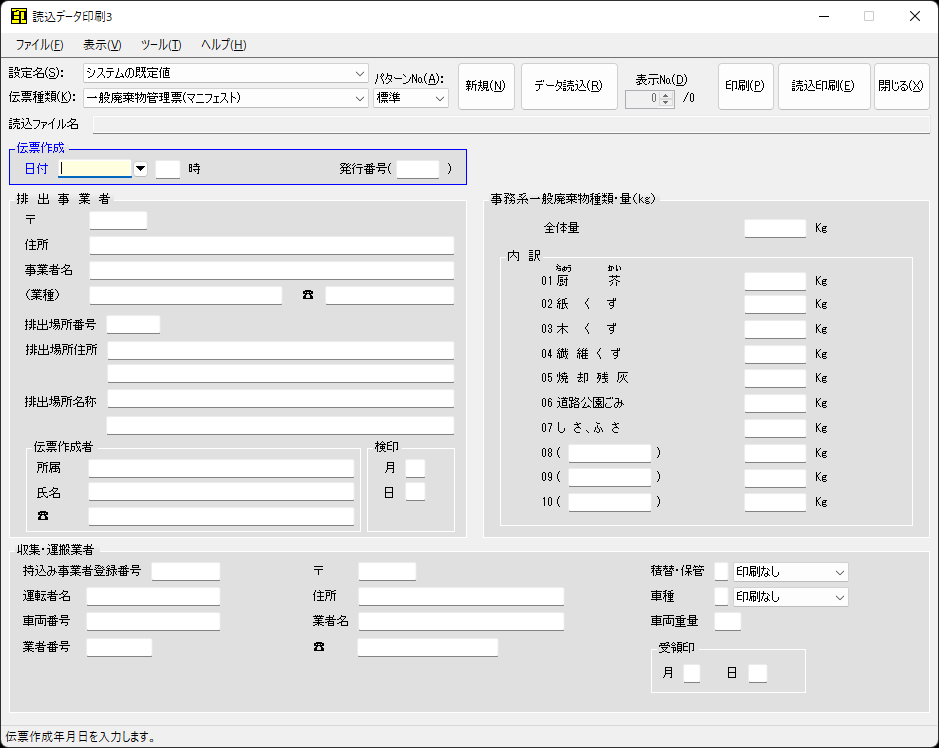
- [���(K)]�̓`�[��ނ��w�肵�܂��B
- �������v�����^�̎w����s���܂��B
�v�����^�̐ݒ���@�́A[�v�����^�̐ݒ���@]���Q�Ƃ��ĉ������B- CSV�t�@�C���̃f�[�^�\�����w�肵�܂��B
���j���[-[�c�[��(T)]-[�Ǎ��f�[�^�\���ݒ�(D)]�œǂݍ��݃f�[�^�\����ݒ肵�܂��B- ���f�[�^�Ǎ�(R)���ŁACSV�t�@�C����ǂݍ��݂܂��B
- �����(P)���œ`�[�Ɉ�����܂��B
- ������(X)���Ńv���O�������I�����܂��B
���ڐ���
[�}�j�t�F�X�g�`�[������j���[]
�e�v���O�������Ăяo���܂��B[�ڍא���]
[�Ǘ��䒠�o�^]
�v���O�����Ŏg�p����f�[�^�̊Ǘ��A���͐ݒ�A������e�̐ݒ���s���܂��B
[�g�p�菇]�@[�ڍא���][�Ǎ��f�[�^���]
[���j���[]
[�t�@�C��(F)]
[�f�[�^���C�A�E�g�t�@�C���̓Ǎ�(A)] �E�E�E �f�[�^���C�A�E�g����Ǎ��܂��B
���g���q��NDLF�̐ݒ�t�@�C����ǂݍ��݂܂��B[�f�[�^���C�A�E�g�t�@�C���̏���(B)] �E�E�E �f�[�^���C�A�E�g�����������݂܂��B [�R�}���h���C���p�o�b�`�t�@�C���̍쐬(C)] �E�E�E [�R�}���h���C���p�o�b�`�t�@�C���̍쐬]��ʂ��J���܂��B [�Ǎ��f�[�^�t�@�C���̈ړ�(M)] �E�E�E [�Ǎ��f�[�^�̈ړ�]��ʂ��J���܂��B [�V�K(N)] �E�E�E �V�K���͏�Ԃɂ��܂��B [�f�[�^�Ǎ�(R)] �E�E�E �f�[�^�t�@�C������f�[�^��ǂݍ��݂܂��B�@*1
����x�ɓǂݍ��߂�t�@�C������1�t�@�C���ł��B[�����f�[�^�Ǎ�(R)] �E�E�E �����̃f�[�^�t�@�C������f�[�^��ǂݍ��݂܂��B�@*1 [�����f�[�^�����Ǎ�(R)] �E�E�E �ݒ���e�����ɓǍ��t�@�C���������I�����A�f�[�^��Ǎ��݂܂��B *1 [���(P)] �E�E�E �\�����e��������܂��B
�����̓`�[�����݂���ꍇ�́A����͈͂̎w���ʂ��\������܂��B[�Ǎ����(E)] �E�E�E �f�[�^�t�@�C������f�[�^��ǂݍ��݁A������܂��B *1
����x�ɓǂݍ��߂�t�@�C������1�t�@�C���ł��B[�����Ǎ����(E)] �E�E�E �����̃f�[�^�t�@�C������f�[�^��ǂݍ��݁A������܂��B *1 [���������Ǎ����(E)] �E�E�E �ݒ���e�����ɓǍ��t�@�C���������I�����A�f�[�^��ǂݍ��݁A������܂��B *1 [�I��(X)] �E�E�E �v���O�������I�����܂��B *1��[�ݒ薼]�őI�����Ă���ݒ���e�ɂ���ĕ\���������e���ς��܂��B
[�\��(V)]
[���̓e�L�X�g�̃T�C�Y(I)] �E�E�E ���͒��e�L�X�g�{�b�N�X�̃t�H���g�T�C�Y��ݒ肵�܂��B [�F�̐ݒ�(C)] �E�E�E [�F�̐ݒ�]��ʂ��J���܂��B [��ʃT�C�Y(S)] �E�E�E ��ʃT�C�Y���u�W���A���A��v�̒�����I�����܂��B *5 [�c�[��(T)]
[�ݒ�t�@�C�����X�g�̐ݒ�(S)] �E�E�E [�ݒ�t�@�C���Ǘ�]��ʂ��J���܂��B [�Ǎ��f�[�^�\���ݒ�(D)] �E�E�E [�Ǎ��f�[�^�\���ݒ�]��ʂ��J���܂��B [���C�A�E�g�ݒ�(L)] �E�E�E [���C�A�E�g�ݒ�]��ʂ��J���܂��B [����ݒ�(P)] �E�E�E [����ݒ�]��ʂ��J���܂��B [�Ǘ��䒠�o�^(K)] �E�E�E [�Ǘ��䒠�o�^]��ʂ��J���܂��B [�w���v(H)]
[�w���v(H)] �E�E�E ���̃w���v��ʂ��J���܂��B [���{�V�X�e���J���̃z�[���y�[�W(N)] �E�E�E ���Ђ̃z�[���y�[�W���J���܂��B [�o�[�W�������(A)] �E�E�E �o�[�W���������J���܂��B
[�ݒ薼(S)]
[�ݒ�t�@�C���Ǘ�]�Őݒ肵���A�ݒ��I�����܂��B
[�`�[���]
�`�[��ނ�I�����܂��B
[�p�^�[����(A)]
�������Ƃ��Ɏg�p����v�����^�[�ݒ�p�^�[�����u�W���A�p�^�[��1�`10�v�̒�����I�����܂��B
���V�K��
�V�K���͏�Ԃɂ��܂��B
���f�[�^�Ǎ�(R)��
1�̃f�[�^�t�@�C����I�����f�[�^��ǂݍ��݂܂��B
�������f�[�^�Ǎ�(R)��
�����̃f�[�^�t�@�C����I�����f�[�^��ǂݍ��݂܂��B
�������f�[�^�����Ǎ�(R)��
�ݒ薼�Ŏw�肳��Ă���ݒ�����ɕ����̃f�[�^�t�@�C���������I�����f�[�^��ǂݍ��݂܂��B
[�\����(D)]
���f�[�^�Ǎ����œǂݍ��f�[�^�̕\�����Ă���y�[�W�������܂��B
�����(P)��
�Ǎ��f�[�^������1���ȉ��̏ꍇ
���f�[�^��ǂݍ���ł��Ȃ��ꍇ���܂݂܂��B�E�E�E �\�����Ă���f�[�^���e��������܂��B
[�������(C)]
������閇������͂��܂��B
��OK��
�`�[���w�薇��������܂��B
���L�����Z����
�`�[��������Ȃ��ŁA�O�̉�ʂɖ߂�܂��B
�Ǎ��f�[�^������2���ȏ�̏ꍇ �E�E�E [����͈͂̎w��]��ʂ��J���܂��B
[����͈�(S)]
�������͈͂���͂��܂��B
��OK��
�`�[��������܂��B
���L�����Z����
�`�[��������Ȃ��ŁA�O�̉�ʂɖ߂�܂��B
���Ǎ����(E)��
1�̃f�[�^�t�@�C������f�[�^��ǂݍ��݈�����܂��B
�������Ǎ����(E)��
�����̃f�[�^�t�@�C����I�����f�[�^��ǂݍ��݈�����܂��B
�����������Ǎ����(E)��
�ݒ薼�Ŏw�肳��Ă���ݒ�����ɕ����̃f�[�^�t�@�C���������I�����f�[�^��ǂݍ��݈�����܂��B
�����遄
�v���O�������I�����܂��B
[�v�����^�[�̐ݒ���@]
�p���������Őݒ肷����@ �p�����蓮�Őݒ肷����@ OS�t���̊���̘A���p�����g�p���Đݒ肷����@ �V�K�ɗp�����쐬���Đݒ肷����@
�e�`�p
���W�X�g���L�[���͉��
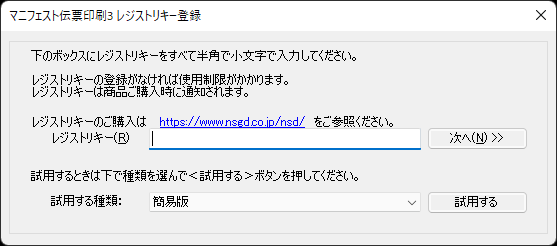
���w���������W�X�g���L�[����͂��āA������(N)�����N���b�N���܂��B
���p����ꍇ��[���p������]�Ŏ�ނ�I�����A�����p���遄���N���b�N���邱�Ƃ�
����������܂����A���p��Ԃł����p�ł��܂��B
�w����ɂ���Ă̓��C�Z���X�L�[�Ƃ������O�ő��M����邱�Ƃ�����܂��B
CD-ROM �ڂ��w�����ꂽ���q�l��CD-ROM ���ɓo�^�L�[.TXT�Ƃ����t�@�C���ɋL�q����Ă���܂��B
[���q�l�̎����������͉�Ж�(N)]����͂��܂��B
[�o�^�R�[�h(C)]�ɕ\������Ă���o�^�R�[�h����͂��A���o�^(W)�����N���b�N���܂��B
���L�����Z��(R)�����N���b�N����Ɛ���������܂����A���p��Ԃł����p�ł��܂��B
���W�X�g���L�[�̓o�^������Ă��Ȃ����p��Ԃł̓���B
��������`�[�ɂ̓T���v���p�̕������������܂��B
Excel�ւ̏o�͂͂ł��܂���B
�₢���킹
���[���Ł@nsd@nsgd.co.jp�ɂ��A�����������B
���{�V�X�e���J���������
��761-8057�@ ���쌧�����s�c����968-1
TEL:087-869-7377 FAX:087-869-7380
URL:�@http://www.nsgd.co.jp/nsd/
E-Mail: nsd@nsgd.co.jp
�o�^���W�܂��͏��W
���̕��͂ɋL�ڂ���Ă����Ж��A���i���͊e�Ђ̓o�^���W�܂��͏��W�ł��B
�w�����@
http://www.nsgd.co.jp/nsd/�����Q�Ƃ��������B
�T�|�[�g
�g�p��Ő����������Ȃ鑹�Q�ɂ��Ă��A���Ƃ����ꂪ���̃v���O�����ɋN�����邱�Ƃ����炩�ł���ꍇ�ł���҂͈�ؐӔC���܂���B�����g�̐ӔC�͈̔͂ł��g�p���������B
���q�l�̊�]�̋@�\�̊g���A�ύX�A�lj��̓��[��( nsd@nsgd.co.jp)�ł��A�����������B
�����o�[�W�����ɑg�ݍ��߂�悤�Ɍ����J�����܂��B
���쌠�A���L��
[�}�j�t�F�X�g�`�[���3]�͓��{�V�X�e���J��������Ђɒ��쌠�A���L��������܂��B
[�}�j�t�F�X�g�`�[���3]�����̂܂ܔ̔��A���J���邱�Ƃ͂��������������B
[�}�j�t�F�X�g�`�[���3]���g�p�����V�X�e����v���O������̔��A���J�����Ƃ��͂����k���������B
�ʓr���C�Z���X�_�܂��B
Copyright (C) 2014-2022 Nihon System Developer Corp. All rights reserved.
�ȏ�